أفضل 7 طرق لإصلاح عدم إرسال Facebook لرمز الأمان
عندما يكتشف Facebook تسجيل دخول غير معتاد من جهاز أو موقع غير معروف ، ترسل لك الشركة رمز أمان لتأكيد هويتك في بعض الأحيان ، يفشل رمز أمان Facebook في الوصول إلى صندوق الوارد الخاص برسائلك ، مما يتركك في حيرة. إذا واجهت نفس المشكلة ، فاقرأ ها المنشور لإصلاح عدم إرسال Facebook رمز أمان.
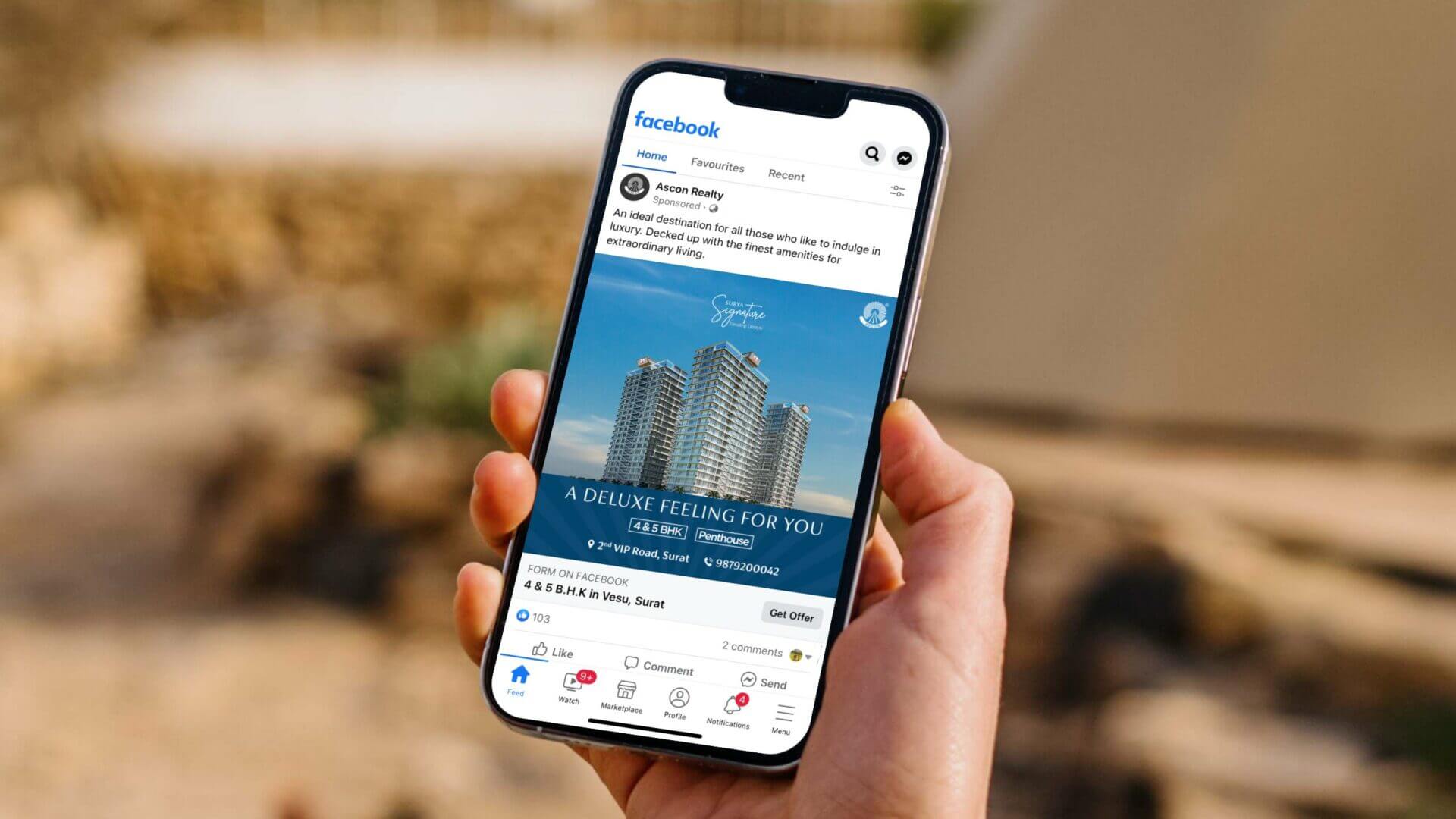
يرسل Facebook رمز أمان إلى رقم هاتفك المحمول المحفوظ أو صندوق البريد الإلكتروني للسماح لك بالوصول إلى الحساب. هناك العديد من العوامل تلعب هنا. دعنا نتصفحها ونحصل على رمز مصادقة Facebook.
قبل أن نبدأ ، إليك الأسباب المحتملة التي تجعل Facebook يطلب رمز أمان للتحقق من حسابك.
- أنت تحاول تسجيل الدخول من جهاز جديد.
- يكتشف Facebook محاولات تسجيل الدخول من منطقة مختلفة (موقع).
- أنت تقوم بتسجيل الدخول إلى حساب Facebook الخاص بك من عنوان IP مختلف.
- قام شخص آخر بخرق حسابك على Facebook.
1. انتظر بعض الوقت
نظرًا للعدد الكثيف من طلبات المستخدم ، تتعطل خوادم Facebook كثيرًا وتؤخر إرسال رمز التحقق. قد ترغب في الانتظار لبعض الوقت (لمدة خمس دقائق تقريبًا) والتحقق من رسائلك أو صندوق البريد الإلكتروني مرة أخرى.
2. تحقق من اتصال الشبكة
قد تواجه مشكلات في الحصول على رمز أمان على اتصال إنترنت سطحي. يمكنك إعادة تعيين اتصال الشبكة باستخدام خدعة وضع الطائرة.
على iPhone ، اسحب لأسفل من الزاوية اليمنى العليا وقم بتمكين وضع الطائرة. قم بتعطيله بعد بضع ثوانٍ وتحقق مما إذا كان رمز أمان Facebook قد وصل أم لا.
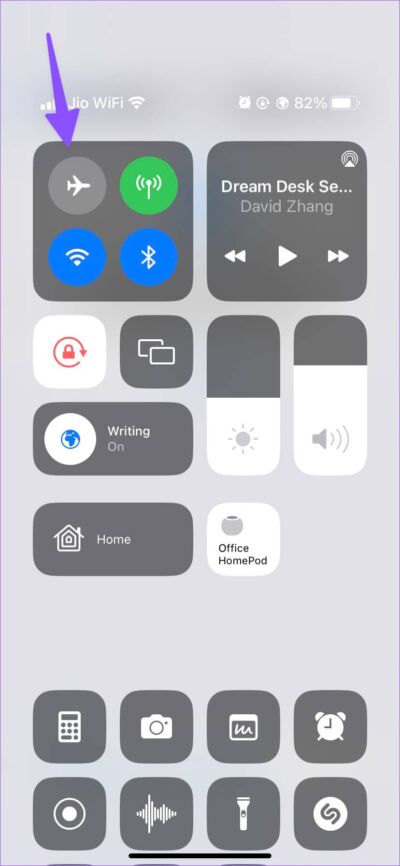
يمكن لمستخدمي Android التمرير لأسفل من الأعلى وتمكين وضع الطائرة من قائمة التبديل السريع. إذا كنت لا تزال تواجه مشكلات في الاتصال بشبكة مشغل شبكة الجوال ، فقد حان الوقت لإعادة تعيين إعدادات الشبكة على جهاز iPhone أو Android.
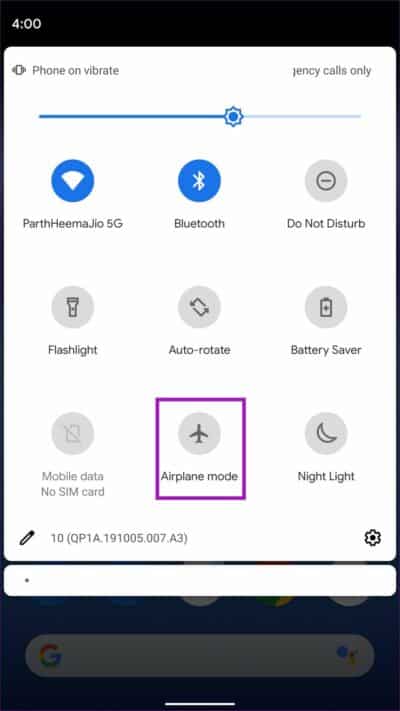
3. افحص الرسائل غير المرغوبة أو مجلد الأرشيف
هل أرسل لك Facebook رمز أمان عبر البريد الإلكتروني؟ في بعض الأحيان ، يمكن أن ترسل خوارزميات Gmail و Outlook عن طريق الخطأ رسائل البريد الإلكتروني من Facebook إلى مجلد البريد العشوائي أو مجلد الأرشيف.
الخطوة 1: قم بزيارة Gmail على الويب وقم بتسجيل الدخول باستخدام تفاصيل حسابك.
الخطوة 2: افتح صندوق البريد العشوائي من الشريط الجانبي الأيسر.
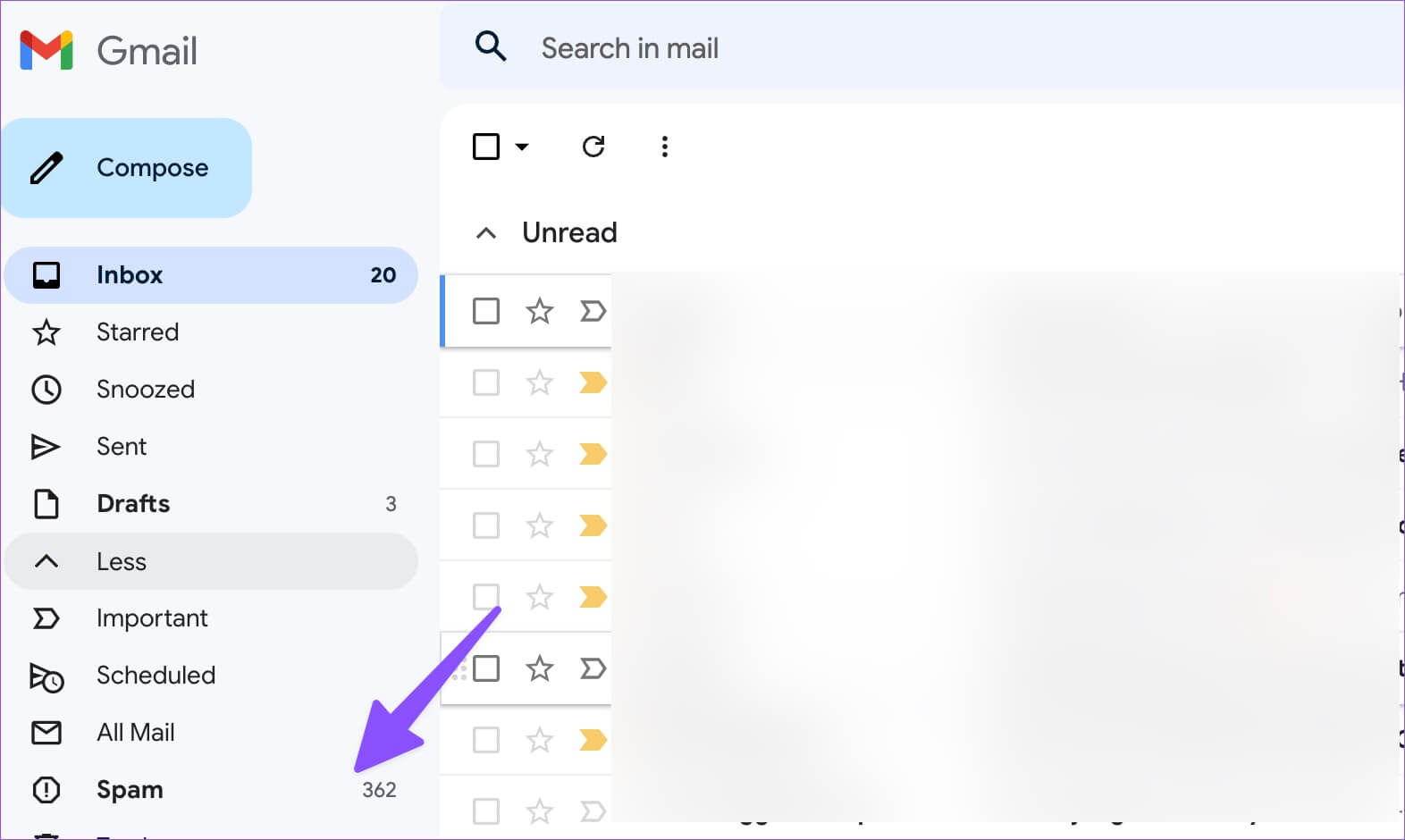
الخطوة 3: تحقق مما إذا كان لديك أي رسائل بريد إلكتروني على Facebook معلقة برمز أمان.
إذا كان بريدك الإلكتروني الأساسي هو Outlook (المرتبط بـ Facebook) ، فيمكنك الانتقال إلى Outlook على الويب والتحقق من مجلد الأرشيف أو البريد الإلكتروني غير الهام.
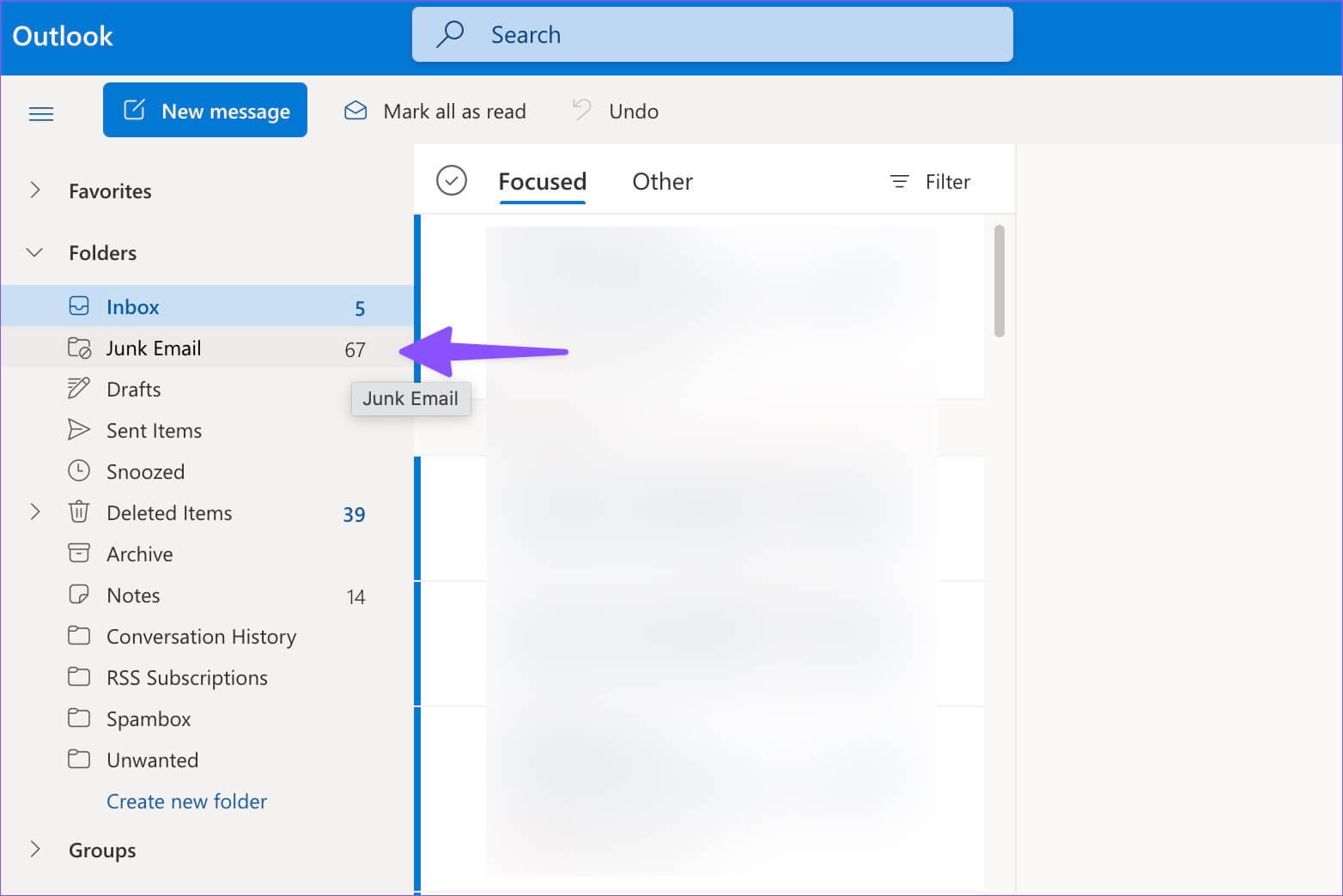
4. تعطيل VPN
يسمح لك اتصال VPN النشط بتعديل عنوان IP الخاص بك ويتيح لك الوصول إلى المحتوى والخدمات غير المتوفرة في منطقتك. على الرغم من أنك في منزلك أو مكتبك ، يكتشف Facebook موقع IP آخر وقد يطلب رمز التحقق لتأكيد هويتك. يجب قطع اتصال VPN على هاتفك أو سطح المكتب ومحاولة تسجيل الدخول إلى حسابك على Facebook مرة أخرى.
الخطوة 1: افتح تطبيق VPN على هاتفك أو سطح المكتب.
الخطوة 2: يمكنك قطع اتصال VPN والمحاولة مرة أخرى.
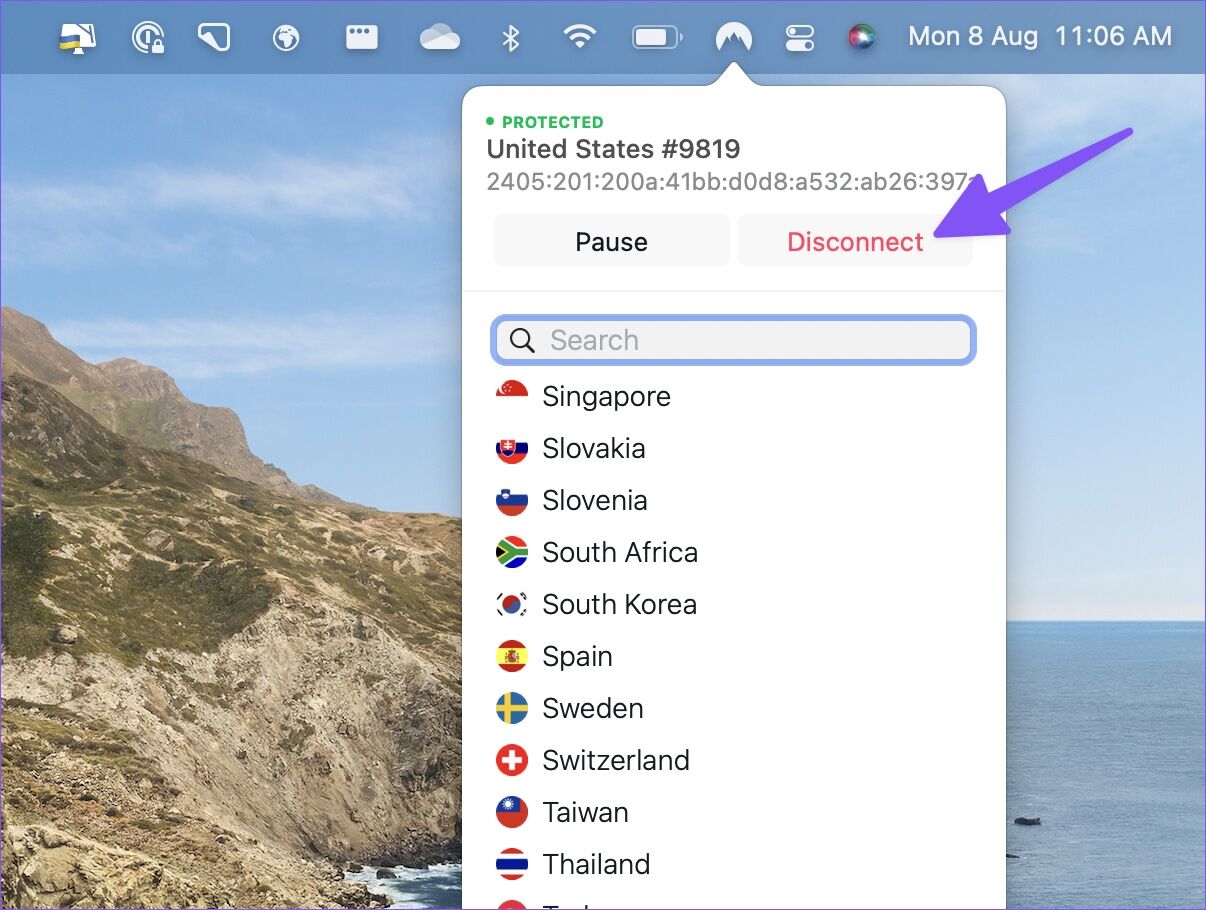
تتيح لك بعض خدمات VPN أيضًا إيقاف اتصال VPN مؤقتًا لبضع دقائق. يمكنك إيقاف الاتصال مؤقتًا ، وتسجيل الدخول باستخدام Facebook الخاص بك كالمعتاد ، وسيعمل التطبيق على تمكينه مرة أخرى.
5. تحقق من خوادم الفيسبوك
يستخدم Facebook خدمة داخلية (ولا يعتمد على شركات خارجية مثل Twilio) لإرسال رموز الأمان. إذا كانت خوادم Facebook تمر بيوم عصيب ، فلن تتلقى أي رمز تحقق. يمكنك زيارة Downdetector والبحث عن Facebook. إذا واجه الآخرون نفس الشيء ، فقد تلاحظ ارتفاع الرسوم البيانية للانقطاع وشكاوى المستخدمين في التعليقات.
ستحتاج إلى انتظار Facebook لإصلاح مشكلات الخادم وتسجيل الدخول باستخدام تفاصيل حسابك.
6. الاتصال بالـ Facebook
إذا كان Facebook لا يزال لا يرسل رمز الحماية ، فقد حان الوقت للاتصال بالشركة. توجه إلى Facebook Help Center على الويب وحدد تسجيل الدخول وكلمة المرور.
7. تمكين وتعديل إعدادات المصادقة ذات العاملين
بمجرد الحصول على رمز الحماية والوصول إلى حساب Facebook الخاص بك ، يجب عليك إعداد 2FA (المصادقة الثنائية) لـ Facebook عبر تطبيق المصادقة. إليك الطريقة.
الخطوة 1: افتح Facebook على هاتفك المحمول.
الخطوة 2: حدد القائمة في الركن الأيمن السفلي.
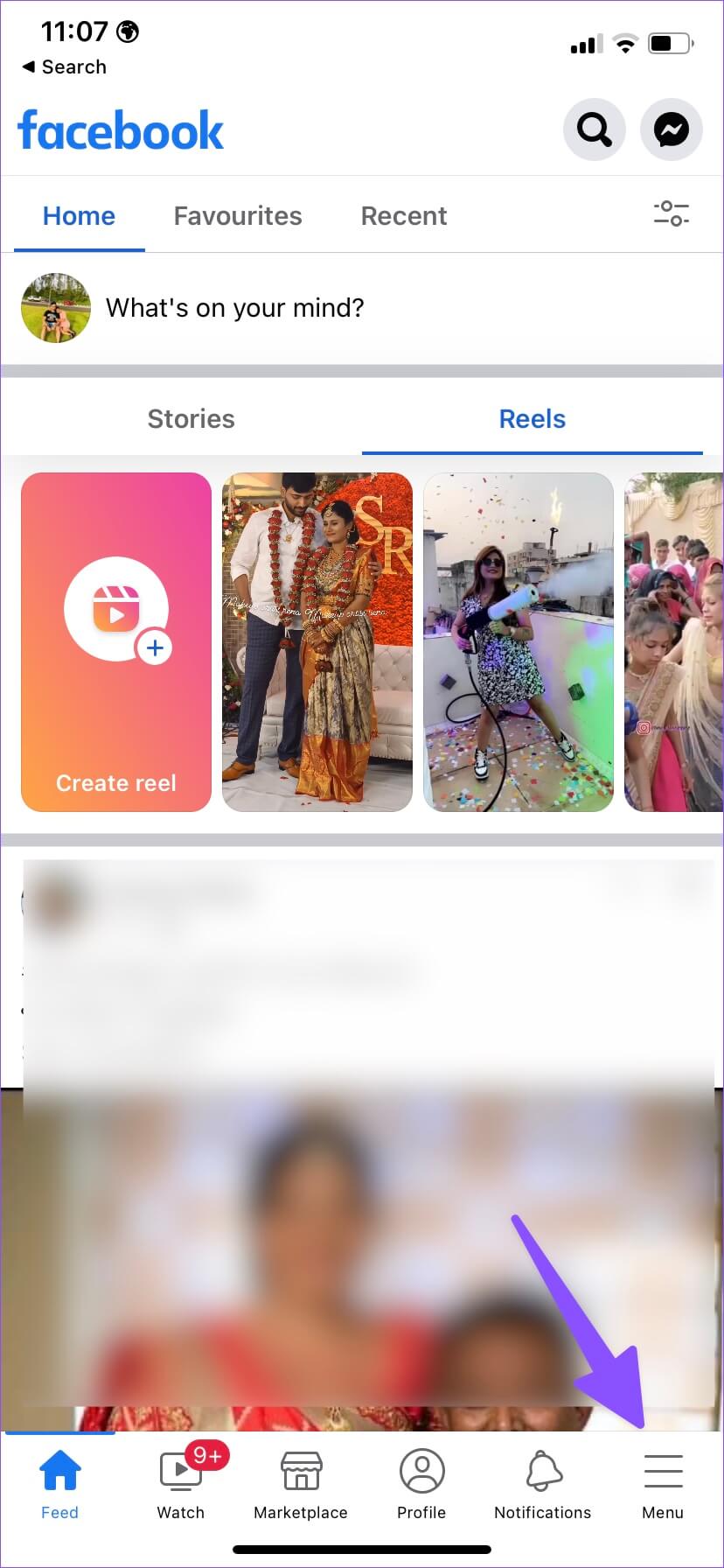
الخطوة 3: قم بتوسيع الإعدادات والخصوصية وافتح قائمة الإعدادات.
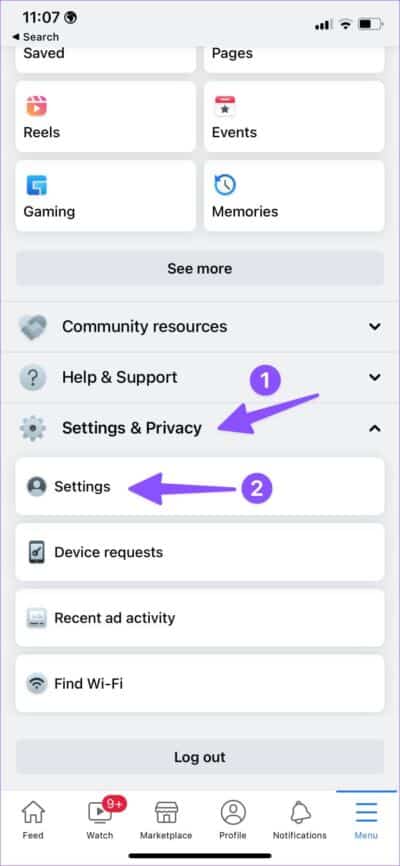
الخطوة 4: اضغط على كلمة المرور والأمان.
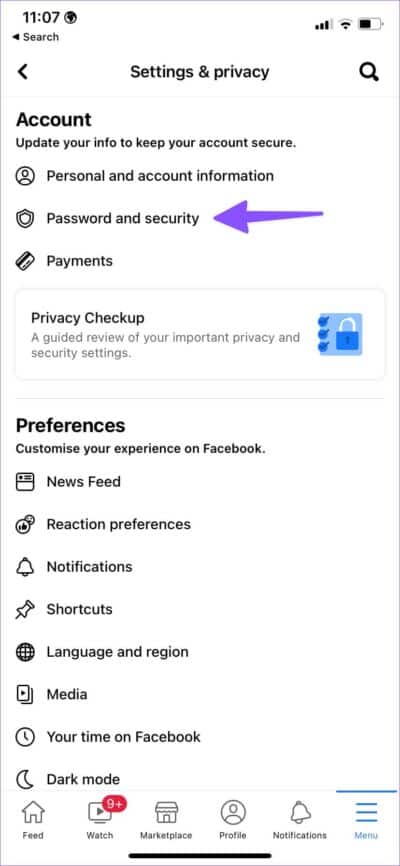
الخطوة 5: حدد المصادقة ذات العاملين.
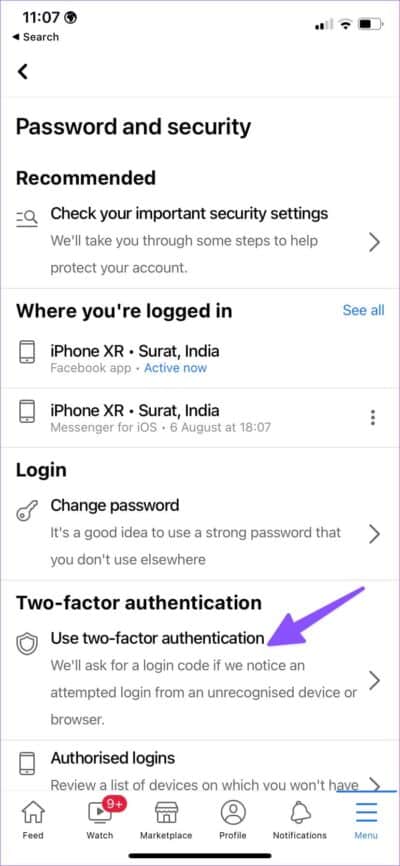
الخطوة 6: حدد زر الاختيار بجوار تطبيق المصادقة واضغط على متابعة.
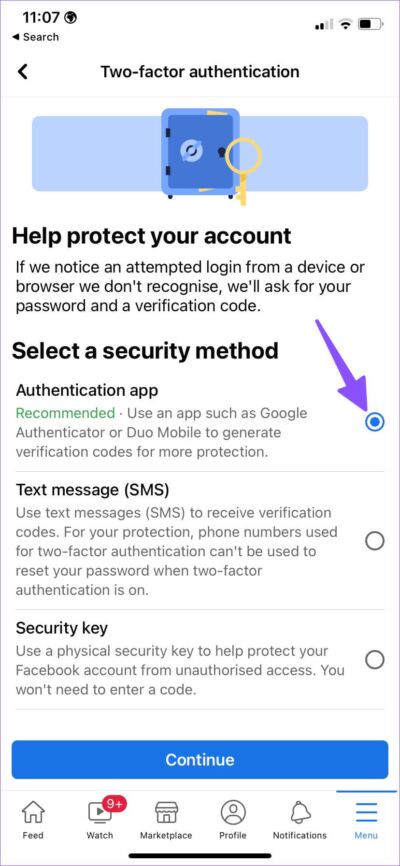
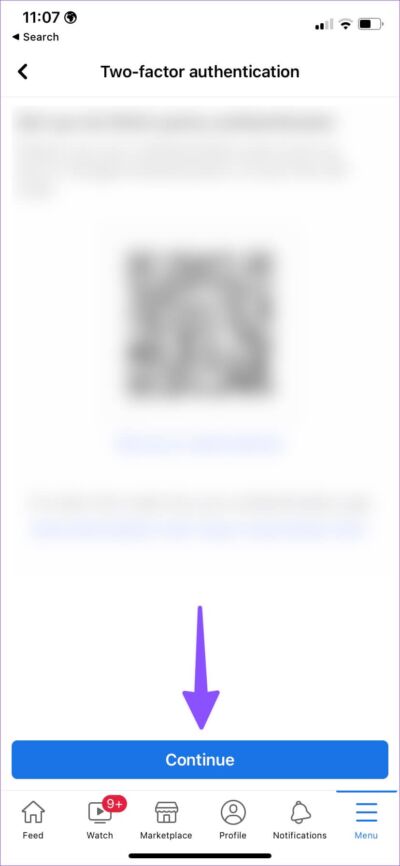
اتبع التعليمات التي تظهر على الشاشة لإعداد المصادقة الثنائية (2FA) عبر مصدق تابع لجهة خارجية. يمكنك استخدام أي تطبيق 2FA تابع لجهة خارجية لتأمين حسابك على Facebook. بمجرد إعداد 2FA على Facebook ، لن تطلب الشركة رمز أمان SMS. يمكنك تأكيد هويتك عبر رمز مكون من ستة أرقام من تطبيق 2FA.
استعد الوصول لـ FACEBOOK
عدم إرسال Facebook رموز الأمان يمكن أن يتركك في حيرة من أمرك. يمكنك استخدام الحيل أعلاه وإصلاح المشكلة في أي وقت من الأوقات. ما الحيلة التي عملت معك؟ شارك تجربتك مع قرائنا في التعليقات أدناه.
